
时间:2021-07-22 09:11:27 来源:www.win10xitong.com 作者:win10
由于操作失误,一些网友发现自己的win10系统出现了win10系统怎么删除pin码的问题,因为这个问题还是比较少见的,所以很多网友都不知道该如何解决,想自己学习一下解决win10系统怎么删除pin码的问题我们就一起来往下看,小编直接给出操作步骤:1、首先利用快捷键【Win+I】打开设置,选择账户,点击登录选项,如果需要修改PIN码,就点击更改按钮即可,输入目前的PIN码和新的PIN码即可。如果删除PIN码,就点击删除按钮。2、然后再次再点击删除按钮就比较简单的处理它了。大伙还是没有明白的话下面我们就一步一步的详细说说win10系统怎么删除pin码的详尽处理要领。
推荐系统下载:win10专业版
win10系统中删除pin码的方法介绍
1.首先使用快捷键【Win I】打开设置,选择账号,点击登录选项。如果您需要修改密码,只需点击更改按钮,输入当前密码和新密码。如果您删除个人识别码,请单击删除按钮。
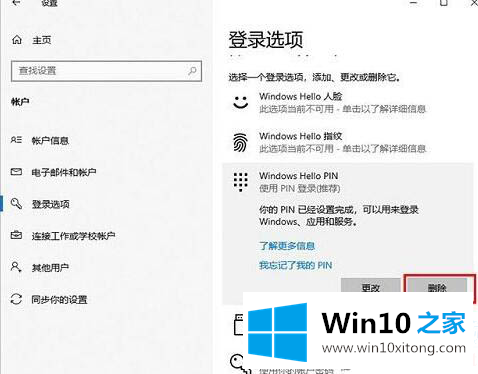
2.然后再次单击删除按钮。
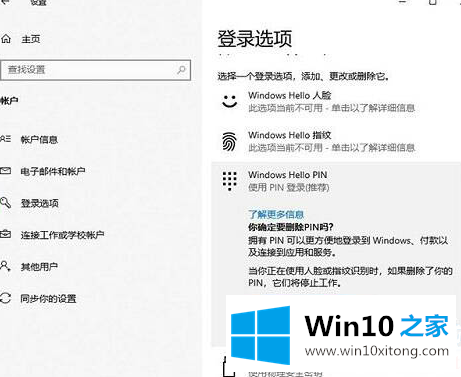
3.这时候会要求你验证你的账号密码,然后你就可以删除pin码了。
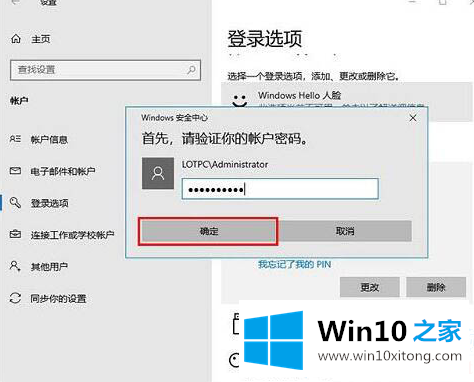
以上是边肖为大家编写的win10系统中删除pin码的方法介绍。想了解更多可以关注win10 Home!
今天的内容到这里就结束了,上面详细的告诉了大家win10系统怎么删除pin码的详尽处理要领,谢谢大家对本站的关注和支持。